windows10怎样删除语言包 win10删除语言包的方法
更新时间:2023-09-20 14:38:20作者:xiaoliu
windows10怎样删除语言包,随着Windows 10操作系统的普及和应用,用户对于系统语言的需求也变得多元化,对于一些用户来说,系统自带的多国语言包并不是必须的,甚至会占用宝贵的存储空间。了解如何删除Windows 10中的语言包成为一项重要的技巧。本文将介绍一些简单有效的方法,帮助用户轻松删除Windows 10中不需要的语言包,以释放存储空间并优化系统性能。无论是拥有英语作为母语的用户,还是需要释放存储空间的用户,都将从本文中获得实用的指导。
具体方法:
1、电脑主界面点击开始按钮,如下图所示
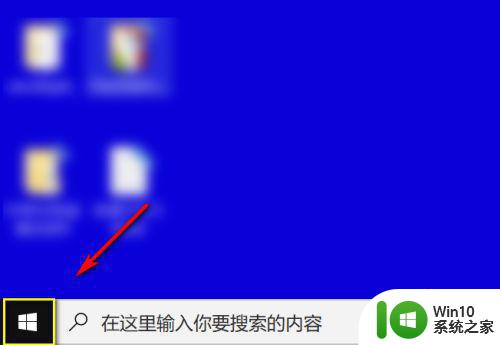
2、进入开始菜单,点击设置,如下图所示
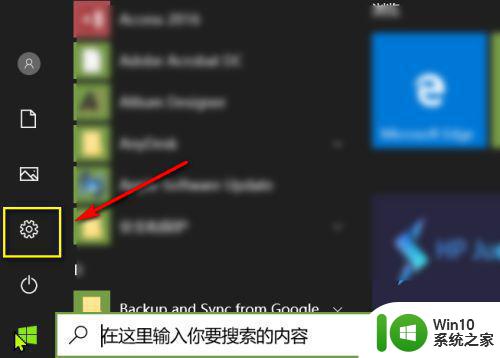
3、设置界面点击区域与语言,如下图所示
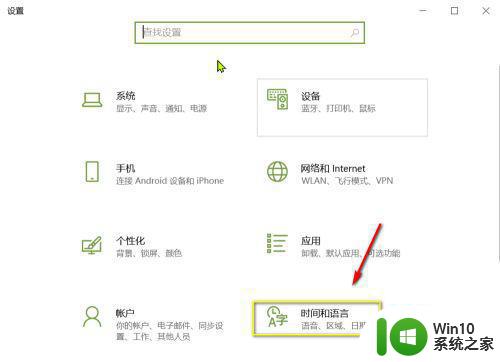
4、点击语言选项卡,如下图所示
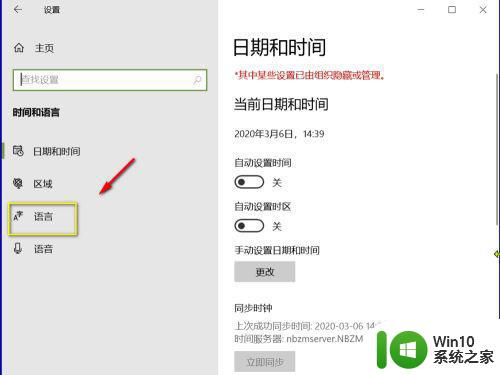
5、点击你要删除的语言包,注意置顶的需要先天真到下面位置才能删除,如下图所示
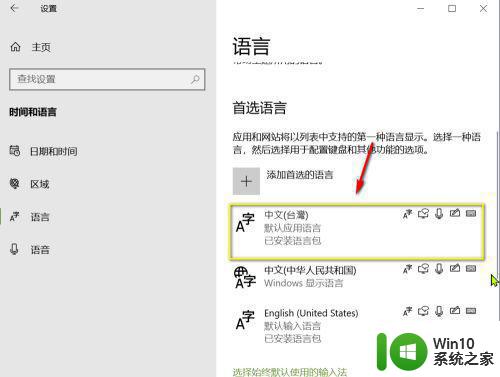
6、点击语言包下方的删除按钮即可,如下图所示
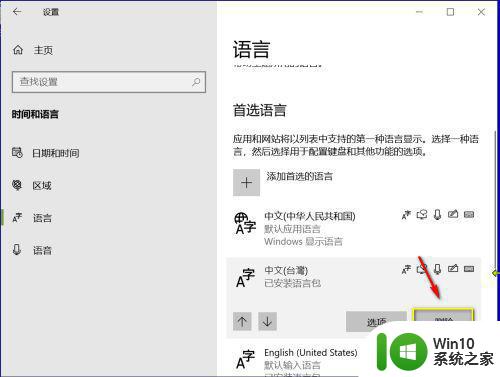
以上是如何完全删除Windows 10语言包的步骤,如果您有需要,可以根据这些步骤进行操作,希望对大家有所帮助。
windows10怎样删除语言包 win10删除语言包的方法相关教程
- windows10怎样删除语言包 如何在Windows 10中卸载不需要的语言包
- win10删除语言包后会不会影响系统运行 如何在win10中彻底删除不需要的语言包
- win10系统卸载语言包的方法 win10系统删除多余的语言包的步骤
- win10怎么删除语言 win10删除语言的方法
- win10添加语言包的方法 win10怎么添加语言包
- win10没有中文语言包怎么办 Win10系统安装中文语言包的方法
- win10删除语言的详细步骤 win10怎么删除语言
- win10无法下载语言包的解决方法 win10下载不了语言包怎么办
- 简单删除win10语言栏的步骤 win10如何隐藏语言栏
- win10语言栏删除输入法的方法 win10怎么删除闲置的输入法
- win10设置语音识别语言的方法 win10语音识别的语言怎么设置
- 手把手教你修改win10默认语言 windows10怎样修改默认语言
- 蜘蛛侠:暗影之网win10无法运行解决方法 蜘蛛侠暗影之网win10闪退解决方法
- win10玩只狼:影逝二度游戏卡顿什么原因 win10玩只狼:影逝二度游戏卡顿的处理方法 win10只狼影逝二度游戏卡顿解决方法
- 《极品飞车13:变速》win10无法启动解决方法 极品飞车13变速win10闪退解决方法
- win10桌面图标设置没有权限访问如何处理 Win10桌面图标权限访问被拒绝怎么办
win10系统教程推荐
- 1 蜘蛛侠:暗影之网win10无法运行解决方法 蜘蛛侠暗影之网win10闪退解决方法
- 2 win10桌面图标设置没有权限访问如何处理 Win10桌面图标权限访问被拒绝怎么办
- 3 win10关闭个人信息收集的最佳方法 如何在win10中关闭个人信息收集
- 4 英雄联盟win10无法初始化图像设备怎么办 英雄联盟win10启动黑屏怎么解决
- 5 win10需要来自system权限才能删除解决方法 Win10删除文件需要管理员权限解决方法
- 6 win10电脑查看激活密码的快捷方法 win10电脑激活密码查看方法
- 7 win10平板模式怎么切换电脑模式快捷键 win10平板模式如何切换至电脑模式
- 8 win10 usb无法识别鼠标无法操作如何修复 Win10 USB接口无法识别鼠标怎么办
- 9 笔记本电脑win10更新后开机黑屏很久才有画面如何修复 win10更新后笔记本电脑开机黑屏怎么办
- 10 电脑w10设备管理器里没有蓝牙怎么办 电脑w10蓝牙设备管理器找不到
win10系统推荐
- 1 萝卜家园ghost win10 32位安装稳定版下载v2023.12
- 2 电脑公司ghost win10 64位专业免激活版v2023.12
- 3 番茄家园ghost win10 32位旗舰破解版v2023.12
- 4 索尼笔记本ghost win10 64位原版正式版v2023.12
- 5 系统之家ghost win10 64位u盘家庭版v2023.12
- 6 电脑公司ghost win10 64位官方破解版v2023.12
- 7 系统之家windows10 64位原版安装版v2023.12
- 8 深度技术ghost win10 64位极速稳定版v2023.12
- 9 雨林木风ghost win10 64位专业旗舰版v2023.12
- 10 电脑公司ghost win10 32位正式装机版v2023.12